win11系统有一个护眼模式,开启之后可缓解用眼疲劳,保护视力。默认情况下,电脑护眼模式是关闭的,想要保护眼睛的用户只要手动打开即可,但是该怎么操作?很多用户还不太了解
win11系统有一个护眼模式,开启之后可缓解用眼疲劳,保护视力。默认情况下,电脑护眼模式是关闭的,想要保护眼睛的用户只要手动打开即可,但是该怎么操作?很多用户还不太了解,因此,今天教程内容介绍快速开启win11护眼模式的方法。
解决方法如下:
1、点击左下角菜单,点击开始键打开运行,或者直接按WIN+R也能打开运行框,打开后,在框内输入regedit,并按下回车,转到注册编辑表。
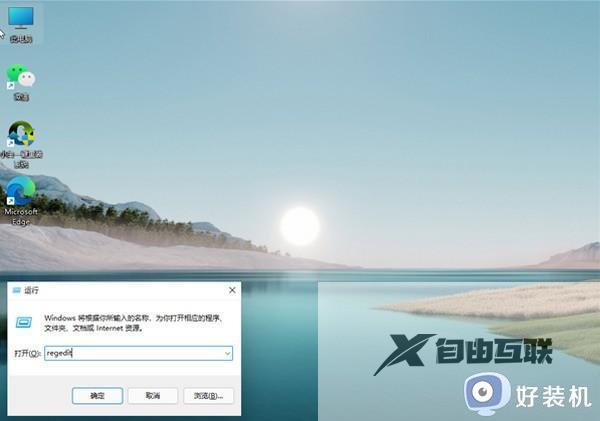
2、选择左侧 HKEY_CURRENT_USER ,再点击进入。
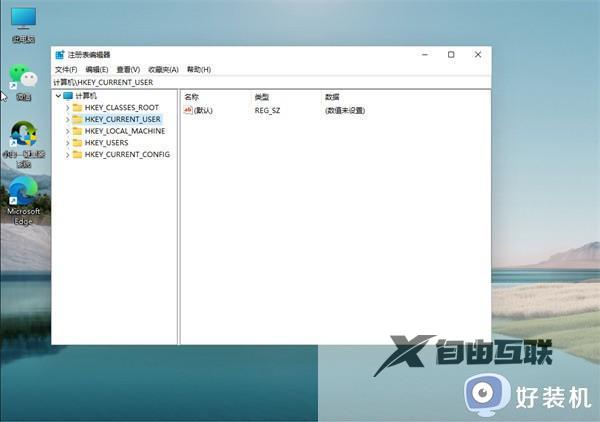
3、进入界面后,再次点击Control Panel 进入。
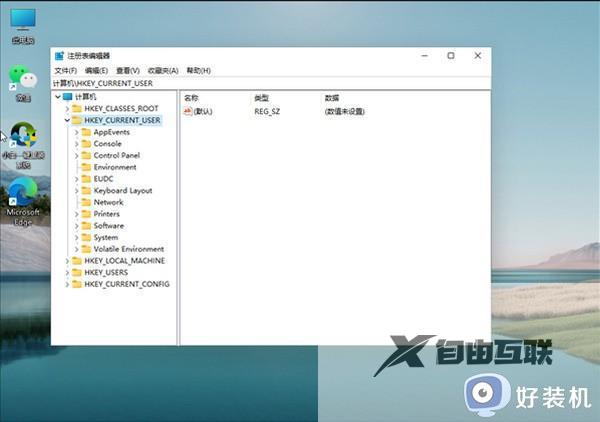
4、进入文件夹页面后,再点击左侧的Control Panel里面的color。
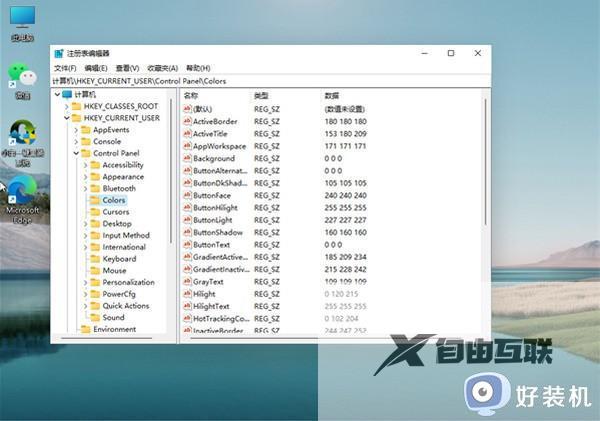
5、进入Colors 界面后,找到下面的windows,并点击它。

6、进入界面后,就可以根据自己的需求调整护眼绿参数,填写完后,选择确定即可。
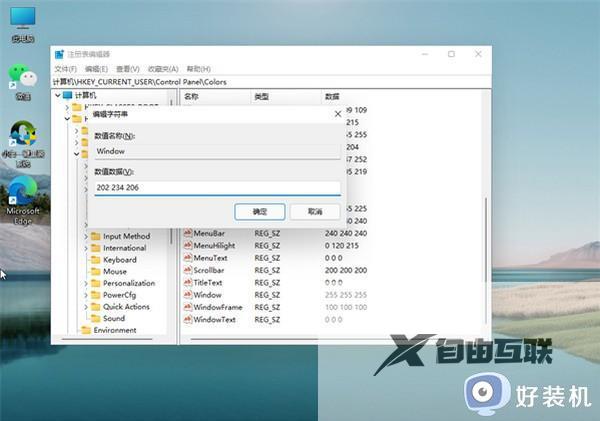
电脑开启护眼模式能减少30%的蓝光伤害,对减少眼疲劳是有一定帮助的,还不知道如何开启win11护眼模式的,赶紧阅读教程来解决。
